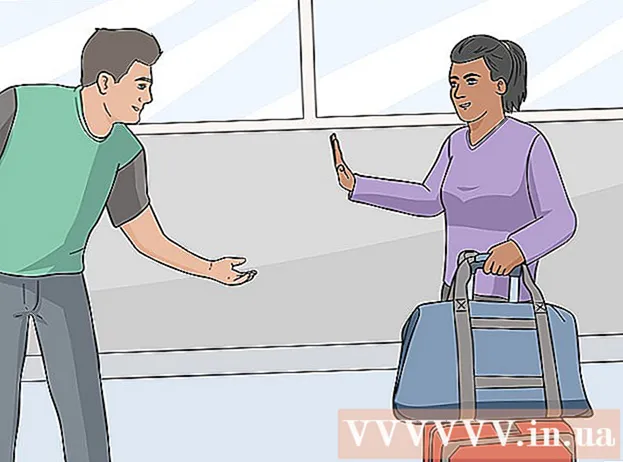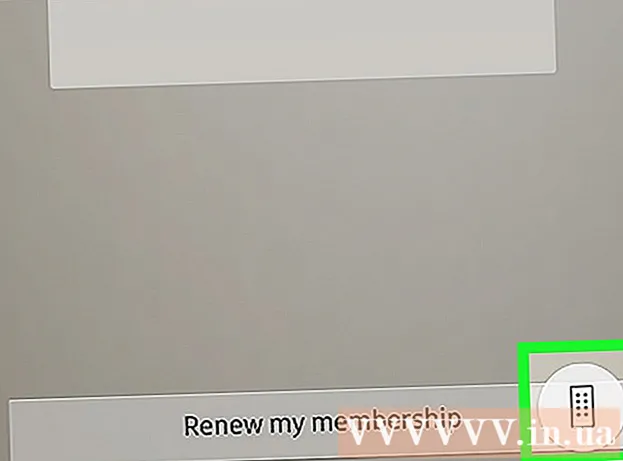Autor:
Louise Ward
Data E Krijimit:
5 Shkurt 2021
Datën E Azhurnimit:
1 Korrik 2024
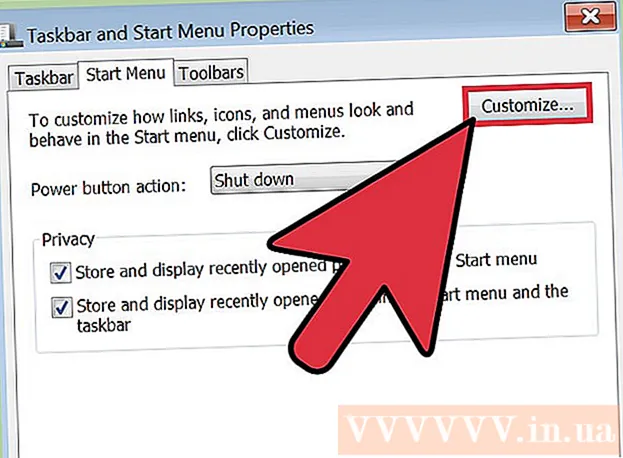
Përmbajtje
Gabimi i zërit është një gabim shumë i zakonshëm për kompjuterët që përdorin sisteme operative Windows. Zakonisht, kur përdorni Windows XP dhe Windows 7, lehtë mund ta rregulloni problemin duke rregulluar cilësimet ose duke riinstaluar kartën e zërit. Thjesht jini pak të duruar dhe përdorni zgjidhësin e problemeve, ju mund t'i rregulloni vetë gabimet e zërit.
Hapat
Metoda 1 nga 3: Rregulloni humbjen e zërit
Përdorni zgjidhësin e problemeve. Kompjuterët me Windows janë të integruar me zgjidhësin e problemeve, kështu që mund t'ju ndihmojë të rregulloni shumë gabime audio. Ju duhet të klikoni në ikonën e dritares të vendosur në këndin e poshtëm të majtë të ekranit. Klikoni "Paneli i Kontrollit". Në skedën Control Panel, klikoni "Zgjidhja e problemeve" dhe pastaj klikoni "Hardware and Sound". Tjetra, klikoni në opsionin "Zgjidhja e problemeve për riprodhimin e audios". Kompjuteri do të bëjë një seri pyetjesh që do të ndihmojnë problemin për të zbuluar shkakun e gabimit të tingullit. Ju mund të rregulloni shumicën e gabimeve të zërit duke përdorur problemin e sistemit operativ Windows.

Kontrolloni kartën e zërit. Një kartë zanore është diçka që duhet të instaloni në sistemin operativ Windows që kompjuteri të mund të lëshojë zë. Nëse nuk dëgjoni një tingull, duhet të kontrolloni nëse pajisja juaj ka një kartë zanore dhe është instaluar siç duhet.- Klikoni në shiritin e kërkimit në këndin e poshtëm të djathtë të ekranit të kompjuterit tuaj. Shtypni "Device Manager" në shiritin e kërkimit. Kjo do të hapë Menaxherin e Pajisjes për ju që të kontrolloni kartën tuaj të zërit.
- Tjetra, klikoni "Kontrolluesit e zërit, videos dhe lojës". Nëse karta zanore shfaqet në listë, ajo është instaluar tashmë. Pra, gabimi i zërit lind nga një shkak tjetër. Nëse karta zanore nuk shfaqet në listë, ju do të duhet të blini dhe instaloni vetë kartën e zërit. Udhëzimet e prodhuesit të pajisjes japin këshilla se si ta bëni këtë.

Kontrolloni kordonin. Kontrolloni kabllot që lidhin altoparlantët, kufjet, mikrofonët ose pajisjet e tjera me kompjuterin ose laptopin. Nuk është e pazakontë që kordoni të hiqet nga priza ose të lirohet gjatë përdorimit të kompjuterit. Nëse kordoni është nga priza, mund të jetë shkaku i dështimit të audios. Ju duhet të rilidhni kordonin e lirë për të parë nëse tingulli i kompjuterit është përmirësuar apo jo.
Kontrolloni vëllimin. Ekziston mundësia që vëllimi të jetë shumë i ulët ose të jetë fikur. Kjo mund ta bëjë të vështirë për ju të dëgjoni tinguj që vijnë nga kompjuteri.- Përsëri përdorni shiritin e kërkimit në këndin e poshtëm të djathtë të ekranit. Shkruani "Rregullo volumin e altoparlantit" në kutinë e kërkimit dhe kliko në ikonën që shfaqet. Tërhiqni rrëshqitësin për të rritur volumin për të parë nëse mund të dëgjoni më mirë.
- Ju mund të duhet të përdorni veçoritë e kontrollit të volumit të shumë programeve të ndryshme. Windows Media Player ka kontrollin e vet të volumit, ashtu si altoparlantët e tjerë të jashtëm që po përdorni. Disa faqe si YouTube kanë gjithashtu kontrolle të veçanta të vëllimit. Ju duhet të kontrolloni nëse vëllimi i atyre programeve është i fikur ose në nivel shumë të ulët.
Kontrolloni për azhurnime. Disa herë, karta juaj e zërit mund të mos jetë e përputhshme me softuerin Windows. Në këtë rast, instalimi i azhurnimeve të nevojshme mund të ndihmojë në zgjidhjen e çështjes. Ka shumë mënyra për të instaluar një azhurnim.
- Windows Update është një veçori e azhurnimit të softuerit që ndihmon në rregullimin e gabimeve dhe rregullimin e problemeve. Kjo është ndoshta mënyra më e lehtë për të instaluar azhurnimet. Thjesht duhet të klikoni "Instalo azhurnimet" kur të kërkohet. Ju gjithashtu mund të kontrolloni për azhurnime duke shkuar te Windows Update përmes Panelit të Kontrollit. Ja se si ta mbani softuerin tuaj të azhurnuar dhe të jeni në gjendje të rregulloni ndonjë gabim audio.
- Në disa raste, mund t'ju duhet të instaloni manualisht drejtuesin ose kartën e zërit. Nëse blini pajisje nga një prodhues i jashtëm, zakonisht duhet të instaloni dhe azhurnoni vetë. Udhëzimet e prodhuesit për secilën kartë zanore specifike do të japin informacion se si ta instaloni.
Kontrolloni se cila pajisje shqiptimi është zgjedhur. Nëse nuk mund të dëgjoni tingull nga kompjuteri juaj, arsyeja është ndoshta sepse keni zgjedhur pajisjen e gabuar të shqiptimit. Për shembull, nëse kompjuteri është konfiguruar të tingëllojë përmes kufjeve, mund të mos jeni në gjendje të dëgjoni tinguj që vijnë nga altoparlantët e jashtëm. Klikoni "start" për të provuar pajisjen dalëse. Pastaj shtypni "tingull" në shiritin e kërkimit.
- Klikoni në artikullin "Playback". Kontrolloni nëse keni zgjedhur një pajisje shqiptimi për kompjuterin tuaj. Nëse shihni një pajisje tjetër nga ajo që po përdorni, kjo mund të jetë shkaku i humbjes së zërit.
- Thjesht duhet të zgjidhni pajisjen që po përdorni si pajisje për riprodhim. Zakonisht do të dëgjoni një tingull menjëherë pas kësaj.
Metoda 2 e 3: Gabim i saktë i zërit
Rregullon tingullin e shtrembëruar ose të shtrembëruar. Ndonjëherë ju ende e dëgjoni tingullin, por tingulli është i shtrembëruar ose i gërvishtur. Në këtë rast, mund të provoni sa më poshtë për të rregulluar problemin.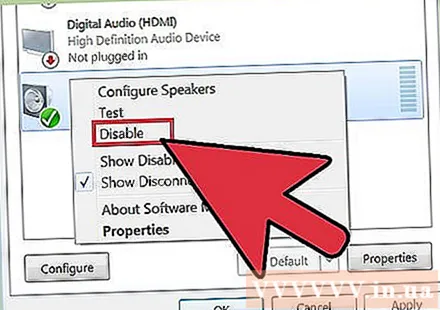
- Provoni fillimisht altoparlantët. Sigurohuni që altoparlantët të jenë të lidhur në kompjuter siç duhet. Nëse kordoni është i lirë, kjo mund të ndikojë në tingull.
- Kontrolloni se ku është i lidhur altoparlanti. Ka shumë fole në pjesën e pasme të kompjuterit për lidhjen e altoparlantëve. Zgjedhja e foleve të gabuar mund të shkaktojë tingull gërvishtës. Provoni të ndizni folenë aktuale për të parë nëse situata përmirësohet.
- Nëse nuk ju duhen vërtet folës të jashtëm, mund të provoni ta çaktivizoni altoparlantin dhe thjesht të përdorni sistemin e integruar audio të kompjuterit tuaj. Altoparlanti juaj mund të mos jetë i cilësisë së dëshiruar, ose thjesht nuk është i pajtueshëm me kompjuterin ose laptopin tuaj.
- Sigurohuni që prizat nuk janë dëmtuar. Kordoni i dëmtuar mund të shkaktojë shtrembërim dhe duhet të zëvendësohet.
Kontrolloni pajtueshmërinë e kartës zanore me Windows. Karta juaj e zërit mund të mos jetë e pajtueshme me versionin e Windows që po përdorni. Më parë, mund të shkonit në Qendrën e Përputhshmërisë së Windows. Kjo faqe në internet ofron një listë të gjatë të pajisjeve dhe programeve kompjuterikë për t'ju ndihmuar të dini se me cilin version të Windows-it karta juaj e zërit është e përputhshme. Sidoqoftë, faqja u shkatërrua kohët e fundit. Aktualisht, URL e faqes kryesore të Qendrës së Përputhshmërisë së Windows do të ridrejtohet automatikisht në faqen kryesore të Windows. Edhe pse Microsoft ka hequr faqen e Qendrës së Përputhshmërisë së Windows, përsëri mund të kontrolloni përputhshmërinë e pajisjes tuaj Windows 10 me aplikacionin Get Windows 10 ose të ekzekutoni manualisht Vlerësuesin e Përputhshmërisë së Windows 10. Nëse karta zanore nuk është e përputhshme, mund të duhet të investoni në një të re. Mos harroni se gjithmonë mund të kontrolloni nëse karta e zërit është e instaluar duke shkuar në seksionin Menaxher i Pajisjeve.
Ndihmoni Windows të njohë kartën e zërit. Ndonjëherë, sistemi operativ Windows nuk e njeh kartën tuaj të zërit. Nëse kjo ndodh, mund ta rregulloni gabimin në mënyra të ndryshme.
- Provoni të përdorni Windows Update në Panelin e Kontrollit për të azhurnuar softuerin. Zakonisht, Windows Update do të azhurnojë programin tuaj një herë në javë. Sidoqoftë, duhet të kontrolloni manualisht për azhurnime duke kërkuar për "Windows Update" në Control Panel. Nëse shihni një mesazh që thotë se mund të shkarkoni azhurnime, ky mund të jetë shkaku i gabimit të tingullit.
- Ju gjithashtu duhet të shkarkoni çdo disk dhe softuer që vjen me shoferin. Ju mund të duhet të instaloni disa softuerë të nevojshëm që karta juaj e zërit të funksionojë siç duhet.
Rregulluar një të metë me një tingull të pajisjes së jashtme. Nëse po hasni vështirësi në marrjen e mikrofonit, altoparlantëve ose pajisjes tjetër audio që të luajë zë nga kompjuteri juaj, mund të jetë foleja audio që po përdorni. Shumica e kompjuterëve dhe laptopëve kanë shumë fole audio të ndryshme që mund t'i përdorni për të lidhur pajisjet audio. Futja e pajisjes në fole të gabuar do të ndikojë në volumin, kështu që mund të provoni të ndërroni folenë. Nëse kjo nuk funksionon, duhet të kontrolloni nëse ka ndonjë problem me folenë.
- Ju mund të kontrolloni për të parë nëse ka ndonjë problem me folenë duke klikuar në seksionin "Start" në këndin e poshtëm të majtë të kompjuterit tuaj. Tjetra, klikoni në Panelin e Kontrollit dhe shkruani "tingull". Nëse jeni duke testuar mikrofonin, klikoni "mikrofon". Nëse jeni duke testuar një fole tjetër, klikoni "line in" ose "line out". Foleja e linjës është e gjelbër dhe foleja e linjës është e gjelbër.
- Pastaj mund të klikoni Nivelet. Do të shihni një buton të vogël në formën e një altoparlanti. Nëse shihni një skuqje të kuqe në altoparlant, tingulli është i fikur. Mund të klikoni butonin për të hequr zërin.
Metoda 3 nga 3: Rishfaqni ikonat e volumit ose të tingullit
Shko te Tingujt dhe Pajisjet Audio nga Paneli i Kontrollit. Ndonjëherë, ju mund të keni fshehur aksidentalisht ikonat e zërit ose volumit nga desktopi pa e ditur atë. Kjo e bën të vështirë kontrollimin ose rregullimin e volumit. Nëse përdorni Windows XP, mund të përdorni pajisjen nga Paneli i Kontrollit.
- Klikoni në menunë "Start" në fund të kompjuterit. Klikoni në Panelin e Kontrollit këtu.
- Klikoni në ikonën "Tinguj dhe pajisje audio".
Kontrolloni artikullin "Vendosni ikonën e vëllimit në shiritin e detyrave". Pasi të klikoni "Tinguj dhe pajisje", do të shfaqet një ekran. Klikoni në skedën "vëllimi" në krye të ekranit. Do të shihni një kuti dialogu "Vendos ikonën e vëllimit në shiritin e detyrave". Klikoni në atë kuti dialogu. Ikona e vëllimit tuaj do të rishfaqet.
Personalizoni shiritin e detyrave. Windows 7 ka një shirit të vogël trekëndëshi detyrash që përfshin cilësime si vëllimi. Nëse dëshironi që vëllimi të jetë një cilësim i veçantë, do të duhet të personalizoni shiritin tuaj të detyrave. Së pari, klikoni me të djathtën në trekëndësh dhe pastaj klikoni në opsionin "pronat".
- Do të shfaqet kutia e dialogut "Taskbar dhe Karakteristikat e Menysë Start". Klikoni në ikonën "rregulloje" në këtë kuti dialogu.
- Në ekranin tjetër, do të shihni shumë opsione të ndryshme. Zakonisht do të ketë një menu lëviz poshtë pranë "vëllimit". Sigurohuni që keni kthyer "vëllimin" në Aktiv. Ky hap ndihmon për të shfaqur ikonën e vëllimit në tavolinën e punës tuaj.